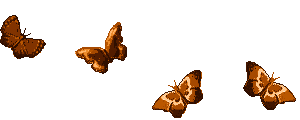Добавление темы персонализации
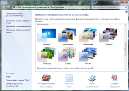 С некоторых пор мне надоело наблюдать на рабочем столе одну и ту же картинку. Захотелось сменить ее. Зашел в «Персонализацию», рассчитывая выбрать там другую.
С некоторых пор мне надоело наблюдать на рабочем столе одну и ту же картинку. Захотелось сменить ее. Зашел в «Персонализацию», рассчитывая выбрать там другую.
Но там, в качестве основной темы фигурирует тема, загруженная при установке системы, картинку которой я и намеревался сменить. Правда, в галерее имеются и другие темы, но картинки ни одной из них меня не устроили. Мне хотелось загрузить такую, чтоб на ней было как можно меньше всевозможных цветовых эффектов, чтоб иконки на ней смотрелись без всяких помех. Тогда ещё я не знал, как это делается, и поэтому стал искать ответ в интернете. Но не один из них мня не удовлетворил.
Пришлось экспериментировать. И я нашел решение. Возможно, я изобрел велосипед, возможно, этот метод уже давно всем известен, но я-то ведь его не знал! В поисковой строке забивал соответствующую запись, в меню над ней выбирал пункт «Картинки» и щелкал по нему. Открывалось неисчислимое множество разнообразных картинок, соответствующих запросу. Я выбирал понравившуюся, скачивал её и сохранял на рабочем столе. Затем кликал по ней правой кнопкой мыши и в выпадающем меню выбирал пункт «Сделать фоновым изображением рабочего стола. После этого она загружалась на рабочий стол и появлялась и в «Персонализации», где можно её сохранить, придумав для нее название.
Научившись изменять на свой вкус картинку рабочего стола, мне захотелось внести в неё какой-нибудь свой комментарий, например, надпись. Для этого я воспользовался онлайн программой для создания водяных знаков WaterMarquee. Её не надо устанавливать на компьютер, просто пройдите вот по этой ссылке и Вы попадете на ее главную страницу.
Сейчас я расскажу, как пользоваться этой программой.
Переходим по ссылке и попадаем на главную страницу. Выглядит она так
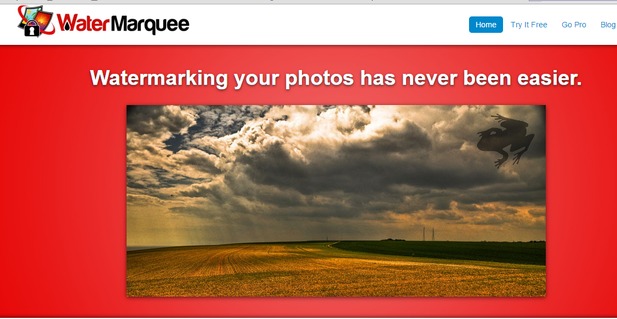
Картинка может выглядеть по-другому, она постоянно меняется. Прокрутим страницу и внизу увидим кнопку
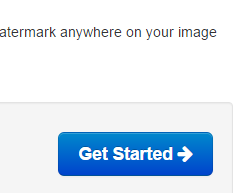
Нажмем на неё и войдем в окно выбора вида водяного знака
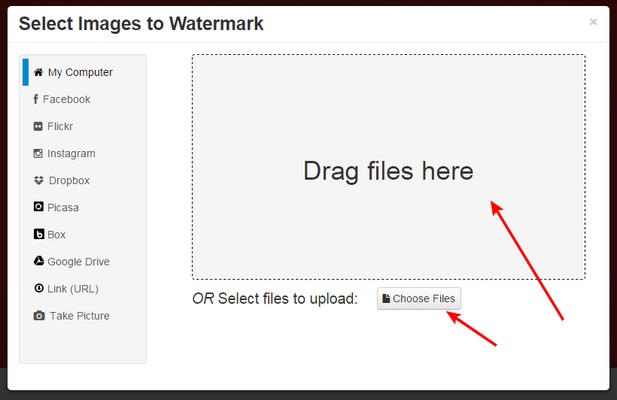 Здесь надо нажать на кнопку ChooseFiles и перетащить выбранную картинку в окно. Появится окно настроек, в котором надо вписать нужный текст, выбрать тип шрифта, размер шрифта и его цвет.
Здесь надо нажать на кнопку ChooseFiles и перетащить выбранную картинку в окно. Появится окно настроек, в котором надо вписать нужный текст, выбрать тип шрифта, размер шрифта и его цвет.
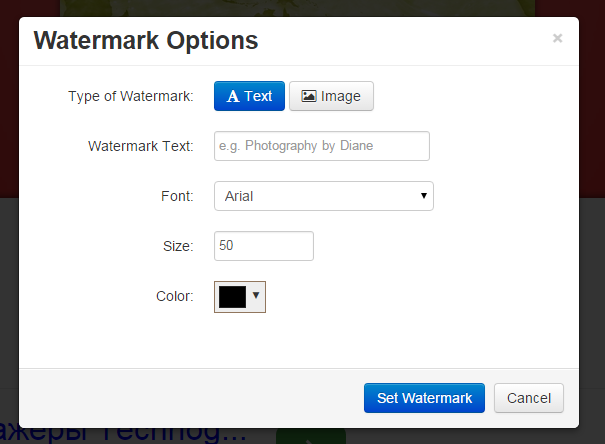
Жмёте на кнопку SetWatermarkи входите в следующее окно, в котором увидите свою картинку с тремя кнопками вверху и двумя движками внизу. Левым движком можно изменить размер записи, а правым – прозрачность ее и положение. Чтобы изменить положение записи, кликните левой кнопкой мыши на записи и, удерживая кнопку нажатой, установите запись в нужном месте. Затем сохраните картинку, нажав на кнопку Save Images.

А дальше действуете так, как указывалось выше.
P.S. Для себя я сделал вот такую картинку на рабочий стол